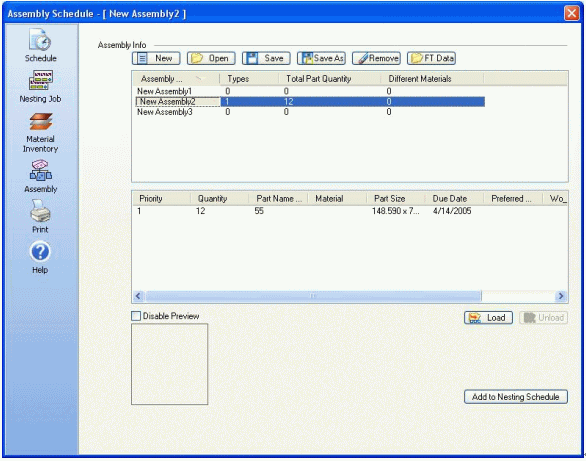操作步骤:
1.在智能排料\Intellinest界面下,单击添加\Add,,出现如下界面,
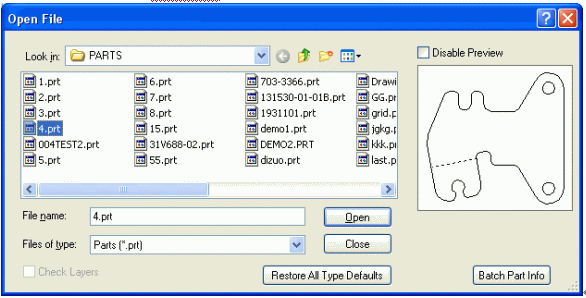
选中4.prt(可同时选中多个),单击打开\Open,弹出如下对话框。
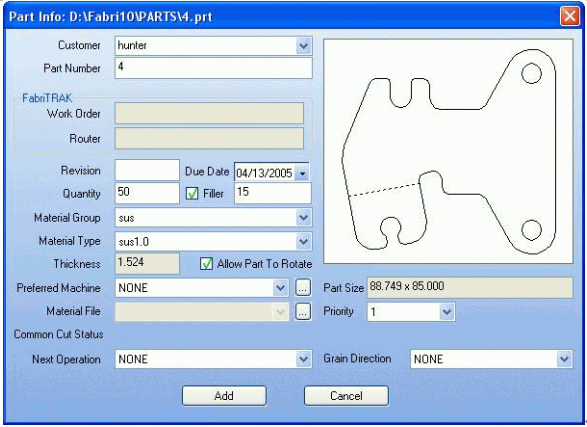
依次填写客户名称(Customer)、数量(Quantity)、填充数(Filer)、材料组(Material Group)、材料种类(Material Type)、指定机器(Preferred Machine)、优先级(Priority)、下一步操作(Next Operation)、纹理方向(Grain Direction),单击上图中添加(Add),系统将返回上一个对话框,继续添加零件。
注:
(1). 客户名称(Customer)可以从FabriTRAK导出到上面的零件信息(Part Info)界面中
(2). 关于FabriTRAK的项,则由FabriTRAK导入,不可手工在IntelliNEST中输入/修改。
(3). 数量(Quantity)则是必须要排的零件数。若选中填充数(Filler),则此类零件将用来填充板材上未排满的剩余的小空间。
注:一般此类零件优先级不是很高,并且尺寸相对较小。例如图中数量为15,则有可能排2个,有可能排15个,也有可能这十五个一个也不排。
(4). 指定机器(Preferred Machine),若当前机器不是加工当前零件所要的机
器,则可指定机器,并指定对应的机器材料(Material)。共边切割(Common cutting)状态由对应机器文件(Material)读取。
(5). 优先级(Priority):有两项可供选择,数值越小优先级越高。
(6). 拉丝方向(Grain Direction):在类似电梯门之类的零件中,为考虑美
观或强度问题,通常在设计时就会要求纹理的方向,这时在板材上排料时就需要将零件的纹理方向与板材的纹理方向统一。
添加零件的另外几类方法:
(1).视图(View)\显示零件列表(Display Part List),单击加载(Load),添加零件,然后单击 (Add to Intellinest) 按钮,列表中的所有零件将会被添加到智能排料(Intellinest)的计划(Schedule)中。
按钮,列表中的所有零件将会被添加到智能排料(Intellinest)的计划(Schedule)中。
(2).智能排料(Intellinest)\组件(Assembly),单击新建(New)或打开(Open)一个组件,然后再单击加载(Load),加载这个组件所对应的零件。完成后,单击添加到排料计划(Add to Nesting Schedule)。